Sådan bruger du Gesture Typing på PlayStation 4 DualShock Controller

Typing med en controller kan være en stor smerte. Men hvis du ikke er i at trykke på retningsknapperne igen og igen for at navigere gennem tastaturet på PS4, er der en mulig hurtigere måde: gestus typing.
Du kan faktisk bruge de indbyggede sensorer i DualShock 4 bare flyt controlleren rundt for at indtaste tekst. Med tilstrækkelig praksis kan dette være ret hurtigere end den "traditionelle" måde at tilføje tekst på. For at gøre det endnu bedre, er skiftning af gestus lige så let som at klikke på en knap.
Med en slags tekstboks åben på din PlayStation 4-bruger jeg webbrowseren her, bare for enkelhed - klik blot på knappen R3 på controlleren. (For dem, der måske ikke ved, er R3-knappen det rigtige joystick.)

Så snart du klikker på knappen, starter der en vejledning, der styrer dig igennem ved brug af gestusning. Det er ret simpelt, så følg bare med det, der står - det er bogstaveligt at fortælle dig at flytte controlleren op og ned, så frem og tilbage. Det er så enkelt.
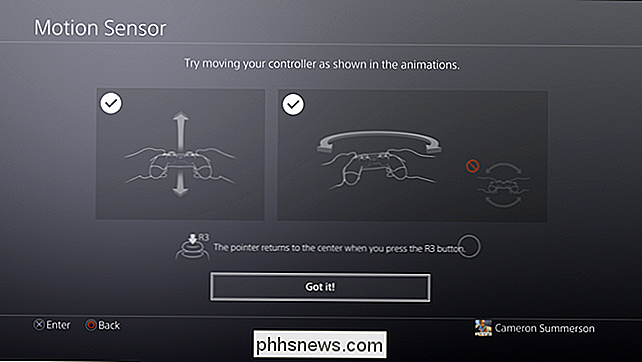
Derfra vil gestusskrivning være klar til brug. Hvis du finder ud af, at du ikke kan lide det, er det helt enkelt at komme væk fra dette system: klik blot på en knap på D-Pad for at navigere på tastaturet, som du normalt ville. Dette vil deaktivere gestusskrivning.

Og hvis du nogensinde vil have det tilbage, skal du blot klikke på knappen R3 igen. Du kan seamlessly skifte mellem de to indgangsmetoder på denne måde.

Sådan ser du March Madness Online uden et kabelabonnement
Marts er årets største måned for college basketball. Hvis du ønsker at fange hele marts Madness-handlingen, men ikke har et aktivt kabelabonnement, er de bedste måder at streame alle 67 spil på. Det er en lotta bold. For at sikre at du kan fange hvert spil, skal du have fire nøglekanaler: CBS, TNT, TBS og truTV.

Sådan kobler du flere Android Wear-ure til en enkelt telefon
Når det kommer til "almindelige" armbåndsure, har mange mennesker forskellige ure til forskellige aktiviteter. Det giver mening - et sportigt ur for gymnastiksalen, et pænere ur for kontoret og et afslappet ur for alt andet. Hvis du ønsker at leve dette liv med Android Wear, er det en brise at tilslutte flere ure til din hovedtelefon.



